Se johtuu siitä, että olemme tuttavan talossa, lomalla tai etätyössä, joten ei ole mitään parempaa tuntea olonsa kotoisaksi kuin mahdollisuus muodostaa yhteys omaan tietokoneeseemme. Siellä meillä on kaikki ohjelmat, kaikki asetukset ja henkilötietomme, kaikki omalla tavallamme. Meillä on vain Internet-yhteys mistä tahansa tietokoneesta ja jopa mistä tahansa älypuhelimesta liitä etäyhteyteen tietokoneeseemme ja hallita työpöytää etäällä kuin olisimme istumassa sen edessä. Ja ainoa asia, jota tarvitsemme, on käyttää tiettyä ohjelmaa tähän tehtävään.
Hallinta a Windows PC etänä tänään on hyvin yksinkertainen tehtävä. Kuka tahansa käyttäjä voi tehdä sen täysin ilmaiseksi ilman suurta tietämystä. Sinulla on jopa useita ohjelmia valitaksesi sinulle parhaiten sopiva ohjelma tai se, jonka kanssa tunnet olosi mukavimmaksi hallittaessa tietokonetta Internetissä.

Seuraavaksi jätämme sinulle parasta kaukosäätinohjelmat tai etätyöpöydällä, jota voimme käyttää Windows 10: ssä.
Windows 10 Remote Desktop
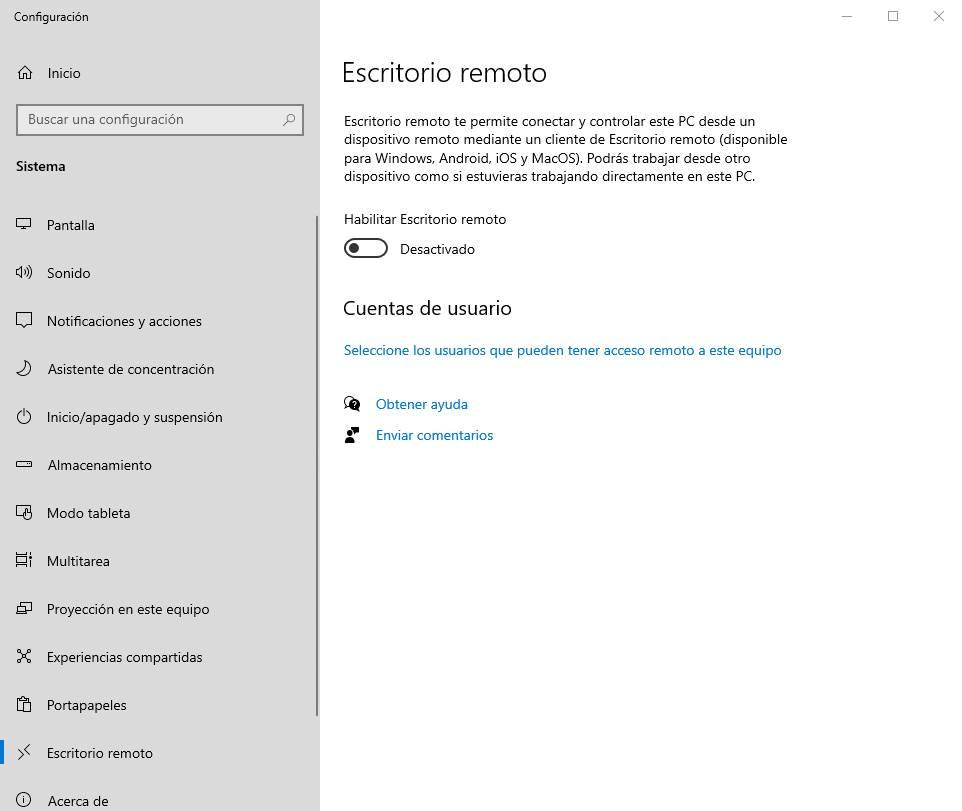
Luettelon ensimmäinen luettelo ei tietenkään voi olla muuta kuin itse Windows 10 -etätyöpöytä. Etätyöpöytä tai RDP on ohjelma, joka Microsoft tarjoaa käyttöjärjestelmässään yhteyden etäyhteydellä mihin tahansa tietokoneeseen. Sen pääominaisuuksista voimme korostaa kuinka yksinkertaista, helppoa ja nopeaa se on. Meidän ei tarvitse tehdä muuta kuin aktivoida se tietokoneella, jota haluamme hallita, ja sitten yhdestä monista olemassa olevista asiakkaista muodostaa yhteys tietokoneeseemme sen IP: n tai DDNS: n kautta. Käyttötiedot (käyttäjänimi ja salasana) ovat samat kuin pääsytiedot tietokoneellemme.
Sen kaksi päähaittaa on ensinnäkin se, että paikallisen tietokoneen istunto on estetty, kun hallitsemme sitä, joten emme näe, mitä tehdään etänä. Ja toinen on se, että RDP-palvelin on saatavana vain Windows 10 Pro -käyttäjille, Home-versiota ei voida hallita tämän ohjelman kautta (vaikka se antaa meille kuitenkin yhteyden muihin tietokoneisiin asiakkaana).
Tätä ohjelmistoa ei tarvitse ladata tai asentaa. Jos meillä on Windows 10 Pro, meillä on se valmiina. Meidän on vain aktivoitava se Asetukset> Järjestelmä> Etätyöpöytä niin että se on käyttövalmis.
TeamViewer, suosituin kaukosäätinohjelma
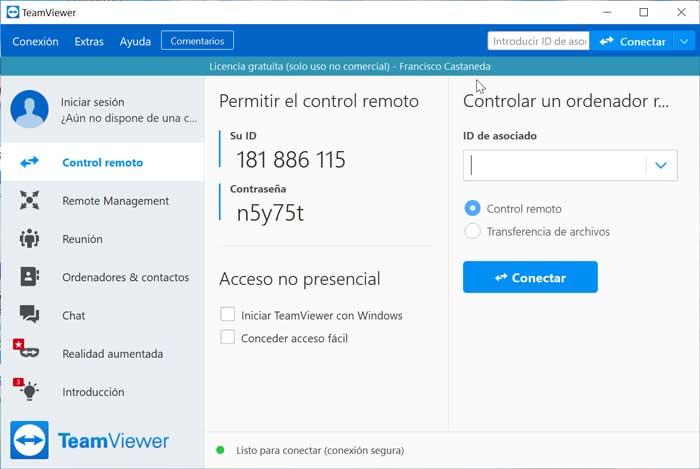
TeamViewer on yksi parhaimmista Windowsin etätyöohjelmista sekä kotikäyttöön että ammattikäyttöön. Tämä ohjelma erottuu ennen kaikkea yhdestä helpoimmista vaihtoehdoista. Meidän on vain ladattava se verkkosivustolta ja suoritettava se tietokoneella voidakseen muodostaa yhteyden siihen. Se ei vaadi rekisteröintiä tai muita määrityksiä, meidän on vain tiedettävä tietokoneeseemme liittyvä tunnus ja salasana, jotta voimme kirjoittaa ja hallita sitä. Lisäksi se ei vaadi asennusta, se voidaan avata kannettavana.
Tämä ohjelma on ilmainen kotikäyttöön, vaikka sillä on useita rajoituksia. Ensimmäinen näistä on, että jotkut ominaisuudet rajoittuvat vain maksamaan käyttäjille. Toinen, että yrityksille ja ammattilaisille suunnitellut maksulliset versiot ovat erittäin kalliita. Ja lopuksi, jos meillä on vanha versio ohjelmasta, emme pysty muodostamaan yhteyttä siihen, se pakottaa meidät päivittämään. Ja tästä, vaikka se voi olla hyvä, tulee haittapuoli, kun meillä ei ole PC: tä edessämme.
Voimme Lataa TeamViewer alkaen linkki .
AnyDesk, paras ilmainen vaihtoehto TeamViewerille
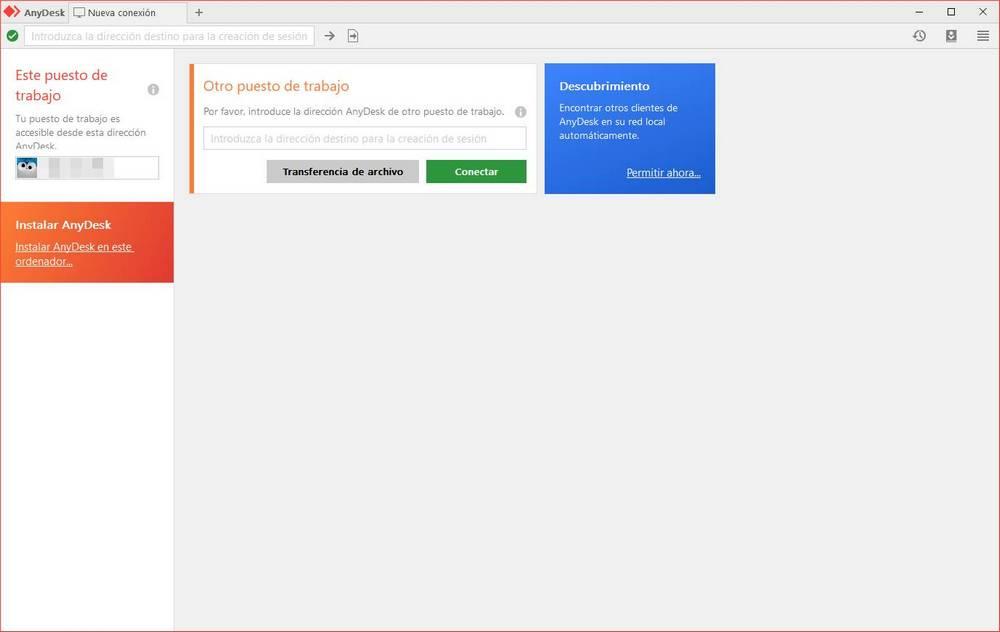
Tämä on toinen erittäin kattava ja tehokas vaihtoehto, jolla voimme käyttää tietokonettamme etänä mistä tahansa. Tämä ohjelma erottuu erittäin pienestä (hieman yli 3 Mt) ja erinomaisesta suorituskyvystä. AnyDesk toimii moitteettomasti hitaissa verkoissa ja hyvin vanhoissa tietokoneissa. Tämä ohjelma tarjoaa jopa 60 FPS: n siirtonopeuden ja suojaa yhteytemme sotilaallisella salauksella estääkseen ketään sieppaamasta niitä. Sen avulla voit helposti hallita kaikenlaisia käyttöjärjestelmiä, kuten Windows, macOS, Linux, Ja jopa Android ja iOS. Vaikka sillä on maksettu versio, ilmainen versio on paljon vähemmän rajoitettu kuin TeamViewerin ilmainen versio.
Suurimmista haitoistaan voidaan tuoda esiin esimerkiksi sellaisten työkalujen puuttuminen, joiden avulla voimme piirtää näytölle selventääksesi asioita (esimerkiksi taulu), ja että ohjelma voi joskus kokea virheitä, jotka voivat olla erittäin ärsyttäviä. Tästä huolimatta meillä on erinomainen ohjelmisto.
Voimme Lataa AnyDesk alkaen tätä .
Chrome Remote Desktop, kaikki mitä tarvitset selaimessa
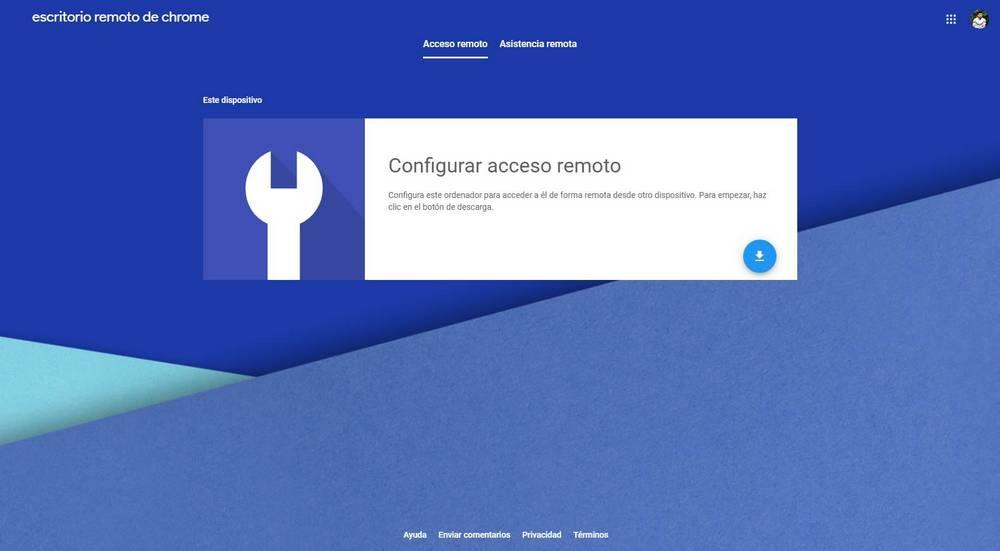
Jos olet Google kromi käyttäjän, selaimella itsessään on oma kaukosäädinohjelmisto, jonka avulla voimme muodostaa yhteyden tietokoneeseemme mistä tahansa Internetin kautta. Tämä työkalu on hyvin yksinkertainen ja nopea käyttää, koska meidän tarvitsee vain asentaa selain tietokoneeseen. Tämä ei kuitenkaan ole aina etu, koska sen käyttämiseksi Chromen on oltava käynnissä, jopa taustalla, kuluttamalla tällä verkkoselaimella olevia resursseja. Lisäksi kaikkea hallitaan Google-tililtämme, joten loppujen lopuksi riippumme yhä enemmän yrityksestä, jolla on etiikka, joka yksityisyyden suhteen jättää paljon toivomisen varaa.
Jotta käytä Chrome Remote Desktopia , meidän on ladattava tämä laajennus vain Chrome Storesta.
Ammyy Admin, erittäin yksinkertainen vaihtoehto vähemmän tehokkaille tietokoneille
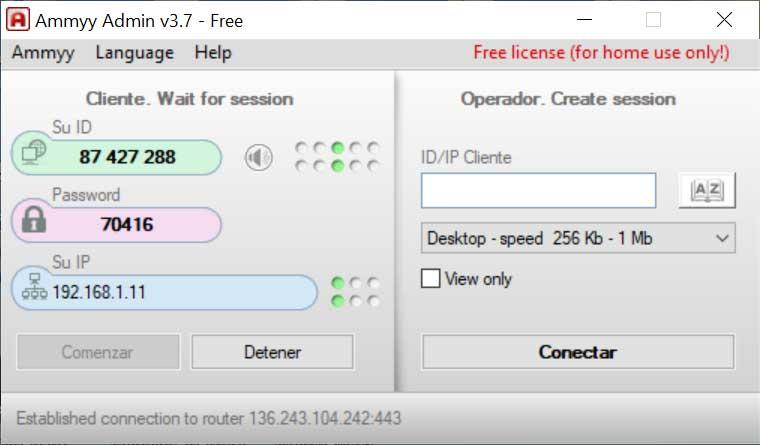
Yksi Ammyy Admin -sovelluksen tärkeimmistä eduista on, että sillä on nollakonfiguraatiokäytäntö, ts. Se antaa meille mahdollisuuden käyttää ohjelmaa sellaisenaan, ilman, että meidän tarvitsee määrittää mitään. Käyttäjille, jotka eivät halua monimutkaista, se on todennäköisesti helpoin vaihtoehto. Tämä ohjelma ei vaadi asennusta (se voidaan suorittaa kannettavana) ja tarjoaa yhteensä 15 ilmaista tuntia kuukaudessa henkilökohtaiseen käyttöön. Heidän maksumallinsa ovat myös halvempia kuin kilpailun. Lisäksi se tarjoaa hienoja mukautuksia.
Haittana on huomattava, että tämä ohjelma osoittaa joskus liian hitaita vuorovaikutuksia ja että sen tuki jättää paljon toivomisen varaa.
Voimme lataa Ammyy Admin for Ilmainen niiden verkkosivuilta .
NoMachine, ilmainen vaihtoehto kaikille
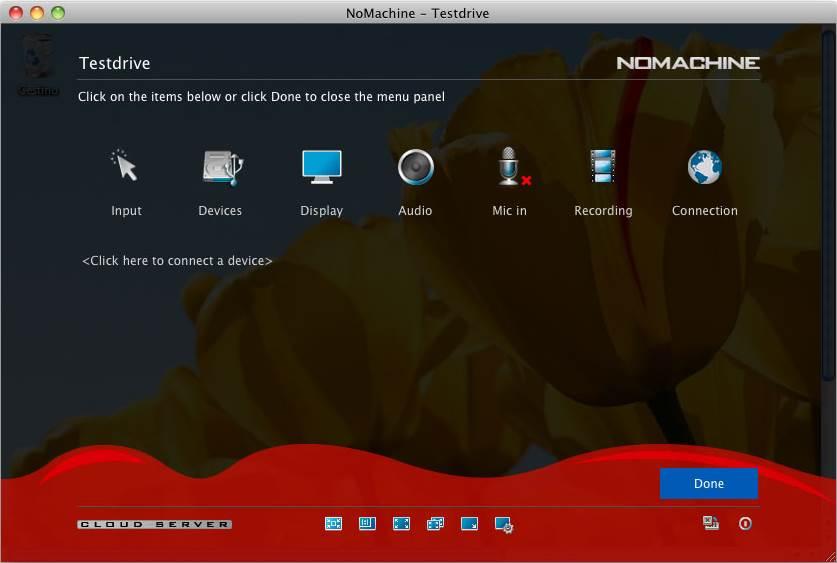
NoMachine-kehittäjät haluavat tarjota käyttäjille kokemuksen niin lähellä istua tietokoneen äärellä, vaikka olisimmekin satojen kilometrien päässä siitä. Tällä ohjelmalla on erittäin selkeä ja yksinkertainen käyttöliittymä, joten kuka tahansa käyttäjä, vaikka hän ei ole koskaan käyttänyt tällaista ohjelmaa aiemmin, voi käyttää sitä ilman ongelmia. Yhteyksien nopeus ja suorituskyky ovat myös muita sen parhaita ominaisuuksia, sillä ne pystyvät hallitsemaan tietokonetta kauko-ohjauksella erittäin sujuvasti, jotta pystytään pelaamaan korkealaatuisesti ilman suoritusongelmia.
Tämä ohjelma on täysin ilmainen kaikentyyppisille käyttäjille, ilman rajoituksia tai mainoksia. Ja tietenkään he eivät myöskään myy tietoja. Yritys saa tuloja ohjelmistojensa myynnistä yrityksille, minkä vuoksi käyttäjät voivat käyttää ohjelmaa henkilökohtaisesti ilman rajoituksia. Lisäksi se on yhteensopiva kaiken tyyppisten käyttöjärjestelmien kanssa, kuten Windows, macOS, Linux ja for ARM laitteet, kuten Raspberry Pi.
Voimme Lataa NoMachine alkaen Tällä sivustolla .
Steam niille, jotka haluavat pelata suoratoistoa
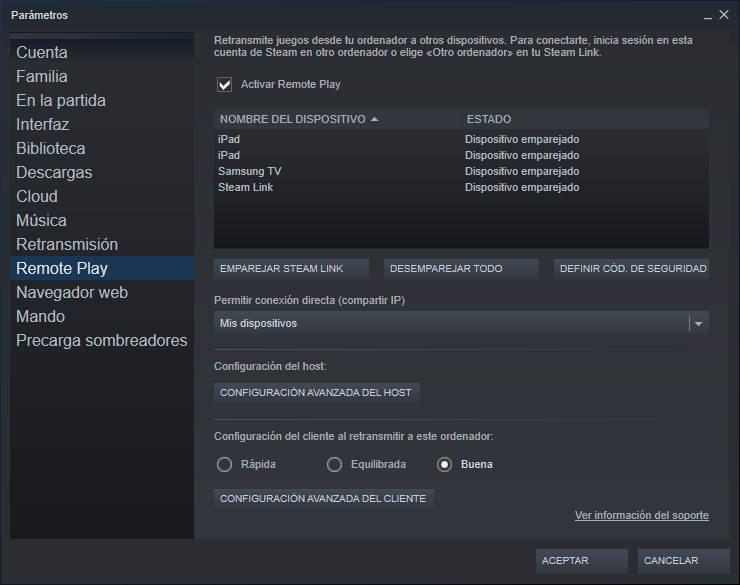
Höyry on maailman eniten käytetty PC-pelialusta. Miljoonat käyttäjät muodostavat yhteyden päivittäin lataamaan ja toistamaan suosikkikappaleitaan. Mutta jos tiedämme kuinka, Steamiä voidaan käyttää paljon muuhun kuin pelaamiseen. Tällä ohjelmistolla on suoratoistotoiminto, jonka avulla voimme pelata tietokoneella ajettavia pelejä esimerkiksi televisioruudulla tai talon toisella tietokoneella. Ja kun tietokone on yhdistetty etänä, voimme siirtyä Big Picture -valikosta työpöydälle ja hallita tietokonetta ikään kuin istuisimme sen edessä.
Se ei ole paras tapa tehdä se, mutta se on vaihtoehto, täysin ilmainen ja erinomaisella suorituskyvyllä, joka voi päästä meidät vaikeuksiin.
Voimme Lataa Steam Tämän linkki sen verkkosivuille .
Remote Utilities, etäpöytä ilman tilauksia
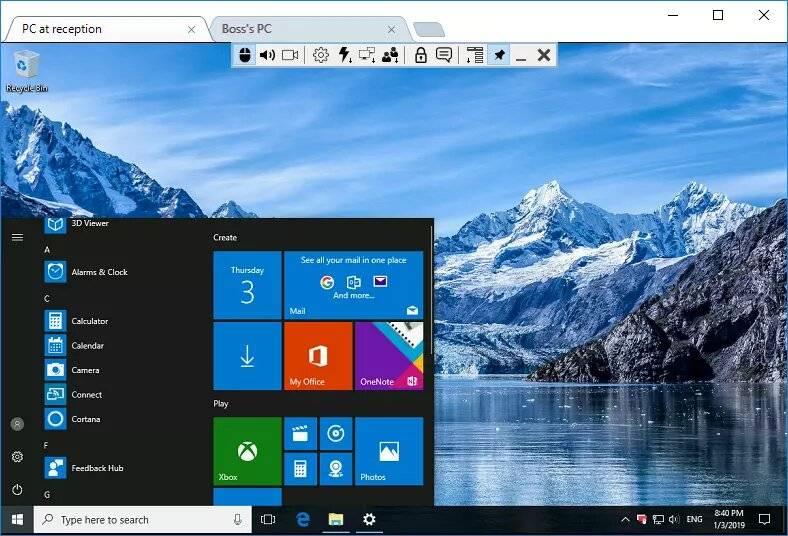
Vaikka monet kaukosäätinohjelmat tarjoavat liittymäpohjaisen maksumallin yrityksille tai rajoittamattomaan käyttöön (maksetaan joka kuukausi), Remote Utilities tarjoaa käyttäjille erilaisen liiketoimintamallin. Tämän ilmaisen version lisäksi, jota voidaan käyttää jopa yrityksissä (joissa on enintään 10 tietokonetta), tämän ohjelman erilaiset maksetut versiot vaativat vain kerran maksamisen, ja hinnat ovat myös paljon halvempia kuin kilpailun.
Tämä ohjelma on saatavana Windowsille, mutta toistaiseksi ei ole versiota Linuxille tai macOS: lle, joten emme voi käyttää sitä näiden käyttöjärjestelmien kanssa.
Voimme Lataa etäapuohjelmat Ilmainen seuraavasta linkistä .
Aeroadmin, TeamViewer, mutta yksinkertaisempi
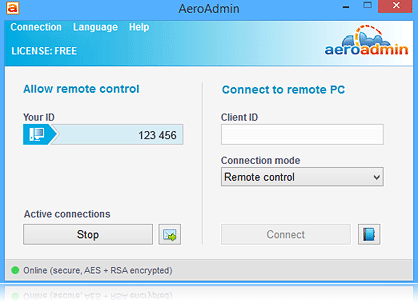
Toinen samanlainen ohjelma, jonka avulla voimme muodostaa yhteyden tietokoneemme etähallintaan, on Aeroadmin. Tämä ohjelma on erittäin yksinkertainen ja nopea käyttää. Sen käyttöliittymä on varmasti tuttu meille, jos olemme koskaan käyttäneet TeamVieweria, koska se on selvästi sen inspiroima. Tämä ohjelma on kannettava (asennusta ei tarvita) ja täysin ilmainen. Lisäksi käyttääksesi sitä, meidän ei tarvitse luoda tiliä tai kirjautua sisään sisäänkirjautumistiedoilla.
Ilmaisen version (joka on melko täydellinen) lisäksi siinä on erilaisia maksullisia versioita ammattimaisille käyttäjille ja yrityksille. Nämä versiot toimivat tilauksena ja ovat melko kalliita.
Voimme Lataa AeroAdmin alkaen linkki .
VNC Connect, RealVNC: n ratkaisu etätyöpöydälle
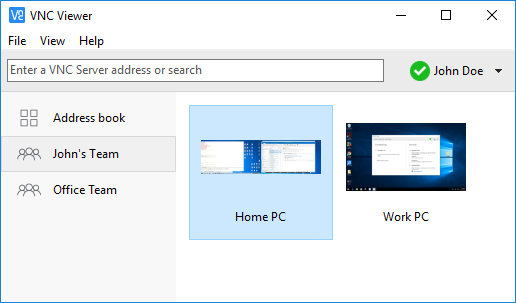
VNC on toinen suosituimmista ja yleisimmin käytetyistä etätyöpöytäratkaisuista kaikkien tietokoneiden etähallintaa varten. Vuosia sitten tämä oli yksi parhaista ilmaisista ratkaisuista, joita voimme käyttää. Riitti, kun asennat VNC-palvelimen yhteen tietokoneeseen ja VNC-asiakasohjelmaan toiseen voidakseen muodostaa yhteyden ilman rajoituksia. Valitettavasti yritys on muuttunut, ja nyt sen alustalla on monia rajoituksia, alkaen ilmaisesta tilasta, jota nyt ei sellaisenaan ole, mutta meillä on 30 päivän kokeiluversio, jonka jälkeen meidän on maksettava. Maksutavat ovat tilaustyyppisiä, ja se tarjoaa meille kahden tyyppisiä julkaisuja kunkin käyttäjän tarpeista riippuen.
Voimme Lataa VNC Connect siitä verkkosivusto . Yhteyden muodostamiseksi tarvitsemme asiakkaan. Webistä löytyy laaja valikoima VNC-asiakkaita, joista monet ovat ilmaisia, avoimen lähdekoodin ja moniplattiisia.